Como recuperar dados do disco. Preparando para recuperar dados de um disco rígido danificado
- Recuperação de Dados do Disco Rígido
- Recuperação de Partição de Disco Rígido
- Problemas mecânicos
- A aparência de setores defeituosos do disco rígido
- Mau funcionamento do PCB
- Problemas com a unidade de cabeça magnética
- Problemas lógicos
- Formatando uma unidade de disco
- Bloqueio de inicialização do disco rígido falhou
- Vídeo: Disco Rígido Ruim
- Usando um bolso externo de disco rígido
- Conectando o disco rígido à unidade de sistema do computador
- Programa R-Studio
Ontem, um dos meus portáteis externos discos rígidos De repente parou de abrir. A reinicialização e a troca do computador não ajudaram. Ao mesmo tempo, houve uma pesquisa importante no disco, que eu não consegui copiar para o arquivo de arquivo estacionário, então tive que me preocupar com o problema de recuperação de dados. Sob o corte - detalhado instruções passo a passo - como recuperar arquivos de um quebrado disco rigido em casa.
Então o seu externo disco rigido 2,5 "(em neste caso este Seagate Expansion Drive 500GB) não é mais reconhecido pelo sistema. No explorador você vê apenas o nome do disco, seu tamanho é indicado pelo sistema como zero. O disco não pode ser lido. Quando você tenta ir para o disco, o aviso "Sem acesso. O arquivo ou pasta está danificado. Leitura não é possível." Dependendo da versão do sistema operacional, você pode ser solicitado a formatar o disco. Tentando fazer isso não vale a pena - ainda não vai funcionar, e no disco que temos arquivos necessários .
Para dar uma olhada no status do disco, vá ao Painel de Controle > Ferramentas Administrativas > Gerenciamento do Computador > Dispositivos de Armazenamento > Gerenciamento de Disco (sistema operacional Windows 8.1). Como podemos ver, nosso disco é exibido no sistema, seu tamanho (500 GB) é indicado aproximadamente corretamente, mas o sistema de arquivos é indicado como RAW em vez de NTFS. Houston, nós temos um problema!
Primeiro de tudo, você pode tentar eliminar possíveis erros de interface: às vezes, nesses casos, a substituição do cabo ajuda. Tudo está claro com isso.
Se a substituição do cabo não funcionou, você pode tentar mudar controlador rígido dirigir, ou se você usar computador estacionário , desmonte o gabinete e conecte o inversor placa mãe diretamente via conector SATA (dentro disco rígido portátil drive é um parafuso normal laptop). Uma vez com os mesmos sintomas, isso me ajudou.
Para trocar o controlador, você precisa ir até a loja de computadores e comprar um novo contêiner para o disco rígido de 2,5 ". Os rios móveis custam em média 400-500r, eles já têm tudo o que precisam no kit, incluindo uma chave de fenda, um controlador e um novo cabo.
Em seguida, pegue uma chave de fenda e desmonte velho difícil unidade, em seguida, insira-o novo edifício anexando um novo controlador ao quadro. É fácil, mas muitas vezes edifício antigo às vezes montado sem parafusos, por isso, se você pretende substituir a unidade na garantia, este item Eu recomendo pular as instruções, e verifique o disco com ferramentas de software antes de substituir o controlador (veja abaixo)
Então, nós mudamos o controle, mas ele não nos deu nada. Mas não se desespere! É hora de examinar o disco mais de perto, usando um software . Talvez nosso problema esteja relacionado a danos no sistema de arquivos, e um software especial pode nos ajudar
Baixe o pacote de distribuição, descompacte-o na pasta C: \ DMDE (o programa não requer instalação).
Nós começamos o programa DMDE. Selecione o disco danificado na lista de discos, clique em OK
O programa rapidamente verifica nosso disco e encontra nele sistema de arquivos NTFS. É bom sinal que estamos fazendo tudo certo, e os dados podem ser restaurados. Na caixa de diálogo, selecione a seção principal, clique no botão "Abrir Volume".
Clique na seta à esquerda da inscrição "All found + reconstruction".
Na caixa de diálogo "Reconstrução virtual do sistema de arquivos", clique em OK.
Após um curto tratamento, vemos a estrutura do nosso disco danificado - à primeira vista, são e salvo.
Agora vamos recuperar os dados. Pressione CTRL-U. Na caixa de diálogo exibida, selecione o local em que copiaremos os arquivos. Deve ser outro disco rígido - um trabalho.
A recuperação de arquivos não é um processo rápido, especialmente se houver centenas de gigabytes deles. É hora de assistir às suas séries favoritas e beber chá quente com pãezinhos.
Depois de algum tempo, o sistema informa sobre a conclusão bem-sucedida do trabalho. Mas você conseguiu recuperar os arquivos? Vamos assistir ....
Hooray Catálogo do Lightroom com o disparo desejado abre perfeitamente, como outros arquivos que nos esquecemos de "backup".
Assim, fomos capazes de recuperar todos os dados sem perda de um disco rígido ilegível, tendo gasto muito menos dinheiro e tempo que levaria ao entrar em contato com profissionais (a mesma coisa custa 5-10 mil rublos em serviços).
O que fazer com este disco ainda mais? Ao usar programas especiais, você pode formatá-lo e trazê-lo de volta à vida, mas é melhor não arriscar - 99% que o decepcionará novamente. By the way, esta unidade funcionou por apenas seis meses, então eu não recomendo ninguém para levar este modelo - Seagate Expansion Drive 500Gb (eu acho que outros Jantes Seagate em 500Gb são semelhantes, porque on-line sobre eles enorme quantidade reclamações). É triste, porque há quase 20 anos venho usando discos rígidos da Seagate e nunca tive problemas com eles.
Finalmente, noto que as falhas no disco rígido são diferentes - por exemplo, o método descrito não ajudará dano físico . Se o disco parou de funcionar depois de uma queda, ele produz ruídos estranhos - não o interrompa repetidamente ou tente consertá-lo sozinho: somente um especialista ajudará aqui.
E o mais importante: nunca armazenar dados confidenciais em portáteis discos rígidos ! Imediatamente após a captura, copie todas as fotos para um par de discos estacionários ou para um armazenamento NAS com RAID-array.
Espero que você nunca tenha um problema com discos rígidos mas quem quer que seja avisado está armado!
Este guia lhe dirá como recuperar informações em seu disco rígido, mesmo se a partição do sistema de arquivos (incluindo NTFS) estiver danificada. Vamos mostrar-lhe como recuperá-lo e não perder seus dados e como resolver os outros possíveis problemas relacionado à perda de informações no disco rígido.
Se você trabalha com um computador há muito tempo, não é segredo para você que um disco rígido não pode ser considerado um local confiável para armazenar dados. Ao contrário dos CDs e outras mídias de armazenamento, um disco rígido é dispositivo mecânico , que se desgasta no processo, como qualquer mecanismo. Além da falha mecânica, há muitas maneiras de perder dados em um disco, no qual é muito simples e rápido de mudar.
A solução para a maioria dos problemas com discos rígidos ao trabalhar com o Windows 98 ou mais sistemas antigos Ele se resumiu a usar o programa fdisk e vários outros utilitários que permitem o particionamento e a recuperação de discos. Agora o uso de tais utilitários é ainda usuário experiente às vezes leva a consequências irreversíveis ...
Imagine esta situação: Enquanto trabalhava em um artigo sobre atualização de computadores, quando mais de 10.000 caracteres já haviam sido escritos e algumas frases e capturas de tela permaneciam, bastava executar o fdisk em um computador com dois sistemas operacionais Windows 98 / XP Pro e salvar várias capturas de tela. Em meu artigo, vários parágrafos descrevem o trabalho com o fdisk, alertando os leitores a não usarem este programa se não houver total confiança em suas ações ...
Então, eu precisei apenas de algumas capturas de tela, mas esqueci que o fdisk grava dados em algumas áreas do disco na inicialização, de modo que ele não estava nele antes. Eu só me lembrei disso quando recebi as cópias da tela que eu precisava e reiniciei o computador Modo do Windows XP, ou melhor, queria reiniciar ... Depois de bastante longa espera o sistema não inicializou.
A partição de disco principal desapareceu?
A unidade afetada com a qual estamos lidando foi Fujitsu 17 GB com dois Partições NTFS 5 GB (XP Home e Professional) e 6 GB de espaço não utilizado. Após o incidente descrito acima, o sistema em ambas as seções do XP parou de carregar.
Depois de conectar a unidade a um computador com o Windows 2000, iniciei o "Gerenciamento de disco". Para fazer isso no XP ou 2000, clique em clique direito mouse em “meu computador”, selecione “gerenciamento” e na janela que aparece - “gerenciamento de disco”.
A seção principal na qual meu artigo estava localizado foi exibida como não formatada e o sistema operacional não pôde lê-lo. O sistema localizado na segunda seção não pôde inicializar, mas pelo menos foi reconhecido como formatado e foi possível copiar os arquivos necessários a partir dele. Infelizmente, todos os dados que eu precisava estavam na primeira seção.
O que fazer? Existem várias maneiras de extrair dados, mas antes de considerá-las, precisamos nos concentrar no que é o sistema de arquivos e como seus dados são armazenados nele.
Sistemas de arquivos
O sistema de arquivos determina o método usado para armazenar dados no disco rígido ou em qualquer outro dispositivo usado para armazenar informações. Espaço livre no disco rígido é dividido em seções nas quais as unidades lógicas são criadas (C:, D :, ...).
O Windows pode trabalhar com vários sistemas de arquivos chamados NTFS (NT Sistema de arquivos ) e FAT (File Allocation Table). FAT é um sistema de arquivos anterior usado no DOS sob o nome FAT-16 e no Windows 9x / Me com o nome FAT-32. A principal diferença entre o FAT-16 e o 32 é a quantidade máxima de discos e arquivos com os quais eles podem trabalhar. O FAT-16 pode usar drives de até 2 GB. Operando Sistemas Windows 2000 e XP são totalmente compatíveis com o FAT, embora usem um método de armazenamento diferente como padrão.
Windows NT, 2000 e XP funcionam com o sistema de arquivos NTFS, melhor segurança e confiabilidade do armazenamento de dados. Além disso, o NTFS permite definir permissões para cada arquivo. Todos esses sistemas de arquivos usam uma tabela de partições e registros de inicialização (MBR), que são armazenados no primeiro setor de cada unidade, determinando qual partição é inicializável.
Se as informações no MBR estiverem danificadas, o sistema operacional interromperá o carregamento a partir dele e as partições de disco poderão ser detectadas como vazias.
Partições NTFS
O primeiro setor da partição NTFS é reservado como inicializável. Contém informações que permitem ao sistema trabalhar com esta seção, sem essa informação, a seção ficará inacessível.
Copiar setor de inicialização armazenado em último setor seção. O equivalente de tal setor no FAT também é chamado de inicializável e é armazenado no primeiro setor da seção. A diferença com o FAT é que o FAT não armazena cópias dessa informação, tornando a recuperação um processo mais difícil ...
O primeiro arquivo armazenado no disco, chamado de MFT (Master File Table), é uma tabela que contém informações sobre a localização de todos os arquivos, suas propriedades e direitos de acesso. O NTFS também armazena uma cópia dessas informações. FAT tem uma tabela de alocação semelhante Arquivos de arquivo Tabela de alocação (FAT), backup que também está no disco.
Se um arquivo for excluído, inclusive da “lixeira”, os dois sistemas de arquivos simplesmente o marcarão como excluído. Os dados não são realmente excluídos do disco, mas o espaço que ocupa no disco é considerado livre. Para que todos os arquivos possam ser restaurados, se você não escreveu nada no disco depois de excluí-los.
No meu caso, um disco com duas partições NTFS foi usado. Quando o fdisk foi lançado, o programa escreveu algo para áreas importantes do disco em ambas as seções. Como resultado, a primeira partição tem um setor de inicialização danificado. A segunda seção simplesmente tem uma área danificada com arquivos do sistema, e o sistema também não inicializa a partir dela, mas os arquivos nela estão acessíveis. Eu transferi o disco para outro computador. Foi nesse lugar que nos separamos.
Aviso: qualquer coisa descrita a partir deste ponto, se não for usada com cuidado, pode excluir partições e arquivos de unidade. Se o seu disco rígido apresentar um problema físico, por exemplo, ele produzir ruídos ou fumos estranhos, nada descrito abaixo ajudará, desligue o computador, remova o disco rígido e leve-o a uma oficina. As tentativas de repará-lo por conta própria provavelmente levarão a conseqüências significativamente mais caras.
Recuperação de Informação
A primeira regra que você não pode quebrar se recuperar informações em um disco rígido danificado é não sobrescrever nada.
Se você acidentalmente excluiu uma partição, não crie uma nova em seu lugar, deixe tudo como está.
Se você excluiu arquivos da lixeira e depois percebeu informação suprimida você precisa, não escreva nada no disco.
O mesmo se aplica às partições de disco. Se você não criar no lugar do perdido nova seção , as informações sobre o antigo ainda serão salvas.
No meu caso, cópias de informações de partição e arquivos críticos . Uma seção não está disponível devido a um setor de inicialização reescrito, e a segunda não é mais inicializável, mas as informações dela ainda estão sendo lidas. Olhando para frente, direi que tudo (ou quase tudo) foi restaurado. Agora vamos nos debruçar sobre como fazer isso.
A opção mais inconveniente é quando você tem uma partição no disco, e foi ele quem desapareceu. Então é melhor transferir o disco rígido para outro computador. Trabalhar em um segundo computador tem muitas vantagens. Não há necessidade de fazer o disco inicializável, você pode apenas alcançar a legibilidade do arquivo e reescrever informação necessária com a ajuda Windows Explorer .
Se danificado arquivos de sistema e o sistema não inicializa, mas a partição é acessível, os arquivos são facilmente lidos em outro computador e o problema será resolvido.
Software de recuperação de arquivos
Se você não conseguir transferir fisicamente o disco rígido, não fique tentado a reinstalar o sistema. Existem vários ferramentas de software Isso permitirá que você inicialize seu computador executando um sistema operacional alternativo e ajude a recuperar seus arquivos.
Maneira mais fácil acessar arquivos no disco rígido - inicialize o computador usando disquete de boot DOS e use um programa de recuperação de dados como testdisk, descrito abaixo.
Tenha em mente que, ao trabalhar com uma partição, que também não é visível, a recuperação de dados se torna uma tarefa muito mais difícil. Muitos programas de recuperação precisam de um local para fazer backup dos dados recuperados. Nesse caso, você não tem garantia de que não destruirá mais do que restaurar. Se você não puder transferir o disco rígido para outro computador, considere conectar outro disco rígido no qual possa instalar o sistema e o programa de recuperação.
Existem vários programas, por exemplo, 'Winternals Disk Commander' e ' Comandante do ERD ', que inicializará seu computador executando o DOS ou outro sistema operacional e iniciará o processo de recuperação. Infelizmente, nenhum desses programas é gratuito.
Se você conectou seu disco a outro computador ou conectou um disco com um sistema operacional instalado ao seu computador, pode tentar inicializar o computador e copiar os dados necessários. Você não terá sucesso se as informações da partição forem perdidas. Neste caso, o sistema simplesmente "não vai ver" drives lógicos .
Software livre para recuperar informações
Existente software livre , em regra, menos funcional que os pagos. Isso se deve ao fato de que os desenvolvedores entendem que, se os dados perdidos são realmente importantes, as pessoas estarão dispostas a pagar por um programa para restaurá-los.
Primeiramente, quero alertar imediatamente os usuários de que a recuperação de dados é realizada imediatamente, no menor tempo possível, já que as informações no disco podem passar por um processo de sobreposição, o que levará à impossibilidade de recuperar dados. Isto também se aplica a
Não há muita teoria:
Um disco rígido pode ter várias partições e cada partição, subseções. E assim, pode continuar ad infinitum, mas o resultado final é que cada partição de disco tem seu próprio sistema de arquivos . Você mesmo atribui o sistema de arquivos aos discos e partições: FAT 32, NTFS, etc.
Normalmente aplicado Sistema NTFS , é mais protegido e menos propenso à destruição, devido a ações incorretas do usuário. Os arquivos localizados no disco rígido possuem seus próprios nomes e tags, por meio dessas tags o sistema localiza facilmente os arquivos.
Acontece que os arquivos são apagados, ou por engano, devido a um comando usado incorretamente, a influência e destruição do vírus, uma interrupção banal também pode prejudicar. O fato é que um arquivo que você não observa no mesmo local está no mesmo lugar, não, isso não é um trocadilho verbal, o arquivo realmente é onde estava.
A única coisa que aconteceu com ele, ele simplesmente deixou de ser visível e sua etiqueta foi alterada para remota. É possível recuperar esse arquivo supostamente excluído, quase em sua forma original, basta processar os dados no disco rígido e extrair o arquivo. Existem utilidades especiais que servem como restauradores de informações perdidas.
Na Internet, existem dezenas de milhares desses programas, e é quase impossível descobrir qual deles é o mais adequado. As únicas coisas que vale a pena seguir são os conselhos de seus amigos e especialistas em quem você confia.
Processo de recuperação:
Até à data, duas utilidades notáveis podem ser distinguidas, isto é RS Recuperação de arquivos e R-Studio .
Primeiro de tudo, você precisa entender duas regras simples:
A) É impossível gravar dados em uma seção com informações perdidas, mas se for uma seção do sistema, é recomendável restaurá-la em uma máquina de terceiros, uma vez que disco do sistema sujeito a um preenchimento constante de dados, se você tiver certeza informação perdida estava em uma partição específica do disco, a probabilidade de recuperação é muito alta.
B) Se as ações que você toma são de natureza puramente incompreensível, e você não tem certeza de suas ações, então é melhor entrar em contato com especialistas em centro de serviço , uma vez que suas ações se tornarão ainda piores, você destruirá todo o disco rígido .
Recuperação de Dados do Disco Rígido
Então, vamos usar programas especiais para recuperação de dados . Existem muitos deles, mas agora, será descrito como usar o utilitário RS File Recovery .
Este utilitário é shareware.
Para começar, baixe e instale o programa no site oficial.
A ) Escolha unidade lógica .
Execute o programa. Todas as suas unidades lógicas aparecerão na janela. Selecione a unidade que você precisa. Você precisa selecionar a unidade exata a partir da qual deseja recuperar os dados.
B ) Digitalize o disco.
Clique duplo clique para a unidade de sua escolha, ou clique em clique direito e selecione o botão "Abrir". A varredura da unidade lógica selecionada começará e o programa exibirá o conteúdo.
C ) Resultado da verificação e recuperação de arquivos.
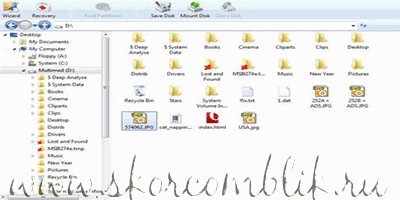
Após a digitalização, o programa mostrará todo o conteúdo do disco em uma janela. Você pode ver o conteúdo das pastas que você precisa. Os arquivos excluídos serão marcados com uma cruz vermelha. Para ver apenas arquivos deletados , pressione o botão “view” no menu de programação e selecione a função “filter”.
Recuperação
Você deve selecionar os arquivos que você precisa recuperar. Se você precisar selecionar vários arquivos, arraste os dados necessários para a coluna "Lista de recuperação". Depois que a lista estiver preparada, clique no botão "Arquivo" no menu e selecione "Restaurar da lista". O assistente de recuperação é aberto. São oferecidas várias opções para salvar: salvar em um disco rígido, gravar em CD / DVD. Escolha qualquer Mas, se você decidir salvar os arquivos no disco rígido, precisará salvar em outro unidade local . Ou seja, se você estivesse recuperando dados da unidade C, salve-o na unidade D.
Também para solução problema semelhante pode usar programa pago R-Studio. Como usar o programa foi descrito usando um exemplo.
Recuperação de Partição de Disco Rígido
Tais situações também acontecem que desaparece, ou, devido a precaução, apagou a partição do disco. Para restaurar uma partição de disco excluída ou danificada, use o utilitário Testdisk , que existe em duas versões: restaurar a partição principal (carregar o DOS é a unidade C usual), integrada (discos do Windows - outros).
Um disco rígido é um dos principais componentes de um PC, pois armazena todas as informações e arquivos do sistema operacional que garantem seu lançamento.
Às vezes, o disco rígido pode falhar, o que pode tornar os dados armazenados nele inacessíveis. Neste caso, é cedo demais para se desesperar - muitas vezes ainda é possível restaurá-los. Neste artigo, consideramos as causas da mecânica e problemas lógicos com discos rígidos e seu processo de recuperação.
Problemas mecânicos
Mecânico ou problemas físicos Os HDDs ocorrem devido a danos ou falhas de alguns de seus componentes. Vamos considerar alguns deles.
De Stock: Disco rígido do PC
A aparência de setores defeituosos do disco rígido
Este é um dos problemas comuns que ocorre devido ao aparecimento de setores "ruins".
- Erros que aparecem ao trabalhar com alguns arquivos;
- aumentar o tempo de carregamento do HDD;
- a aparência de chocalho durante a operação do disco.
Esse problema não é crítico. Na sua decisão aplicar utilitários especializados , por exemplo: HDDScan - para detectar a presença de setores defeituosos, Regenerador HDD - para retomar seu desempenho. Se depois de aplicá-los, os erros de dados permanecem, você pode tentar recuperá-los usando software especial . Neste caso, qualquer programa de recuperação de dados é adequado - Recuva, R-studio e outros.
Mau funcionamento do PCB
Esse problema ocorre se houver um problema com a fonte de alimentação da unidade. Defini-lo é bastante simples - o disco rígido não inicia ou fornece toques característicos. Uma falha semelhante pode ser causada conexão errada HDD para PC.
Nesta situação, você precisa:
- verifique se a conexão está correta;
- substituir a placa;
- consertá-la.
Importante! Para substituição ou reparo placa de circuito muito provavelmente você precisará da ajuda de um profissional.

Problemas com a unidade de cabeça magnética
Esse problema é bem sério.
Seus "sintomas" são:
- trabalho instável do disco rígido;
- a aparência de batidas e cliques característicos.
A falha do BMG pode levar à perda de dados, portanto, o reparo deste componente deve ser feito com muito cuidado. A solução para o problema é substituir a unidade, o que é desejável confiar aos profissionais.
Problemas lógicos
O segundo grupo de avarias são falhas de software, levando a um ou outro erro. Mais detalhes sobre o mais comum deles.
Formatando uma unidade de disco
Um dos problemas comuns deste tipo. Em caso de acidente ou formatação como resultado de uma falha, todos os dados gravados anteriormente desaparecem do HDD. Você pode devolvê-los usando um software especial.
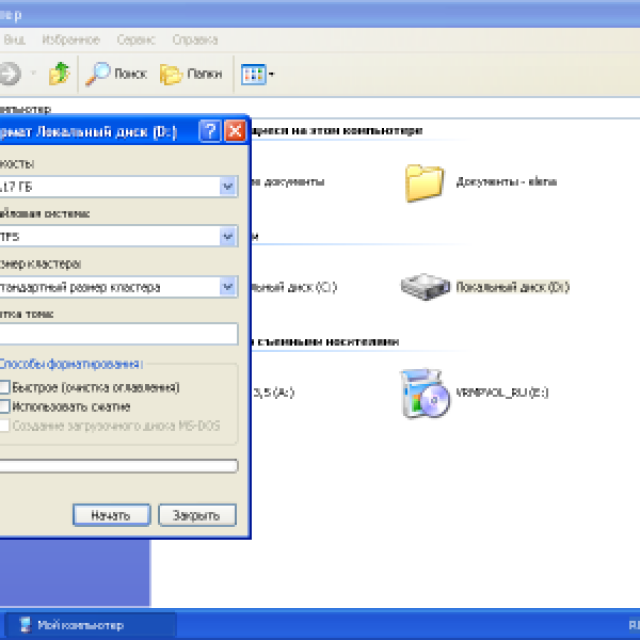
Importante! Após a formatação, é necessário garantir o isolamento total do disco rígido. Ao escrever novos dados para ele, arquivos anteriores será permanentemente perdido.
Bloqueio de inicialização do disco rígido falhou
Neste caso, torna-se começo impossível sistema operacional instalado. Um erro ocorre quando falhas sérias OS, e também como resultado da exposição a vírus. Esse problema não é muito sério e os dados podem ser recuperados.
Vídeo: Disco Rígido Ruim
Preparando para recuperar dados de um disco rígido danificado
Se ocorrerem falhas lógicas (software), quando os arquivos no disco rígido permanecerem em uma condição adequada para recuperação, você poderá iniciar o processo de "tratamento" e salvar. Antes de usar os programas destinados a isto, é necessário preparar o disco rígido para conectar a outro PC, porque a instalação e uso deles no dispositivo danificado falhará.
Usando um bolso externo de disco rígido
Um bolso para um disco rígido é um dispositivo especial que permite conectá-lo e iniciá-lo usando outro PC.

Preste atenção! Bolsos estão disponíveis para modelos diferentes HDD, por isso, antes de comprar, certifique-se de que é totalmente compatível com o seu dispositivo.
O processo conecte-se com força A unidade ficará assim:

Conectando o disco rígido à unidade de sistema do computador
Inicie a recuperação de dados com danificado duro um disco também pode ser usado conectando-o diretamente unidade de sistema computador de trabalho. Se você usa um disco rígido de um laptop, precisará de um adaptador especial, que pode ser adquirido em lojas especializadas.

- nós entramos no BIOS, mantendo pressionada a tecla “Del” na inicialização do sistema (pode ser diferente para modelos diferentes);
- encontramos a seção "Standard CMOS Settings" ou "IDE Config";
- na configuração de discos nos modos "master" e "slave", defina todas as opções para a posição de "detecção automática";
- salve as alterações e reinicie o sistema.
- depois de reiniciar, vá para "Meu Computador", onde um novo dispositivo deve ser determinado;
- Visualizar, copiar ou restaurar arquivos.
Programa R-Studio
Quando o disco rígido problemático é conectado e detectado por outro computador, você pode começar a recuperar dados nele.
Vamos considerar este processo usando o exemplo do utilitário R-Studio:
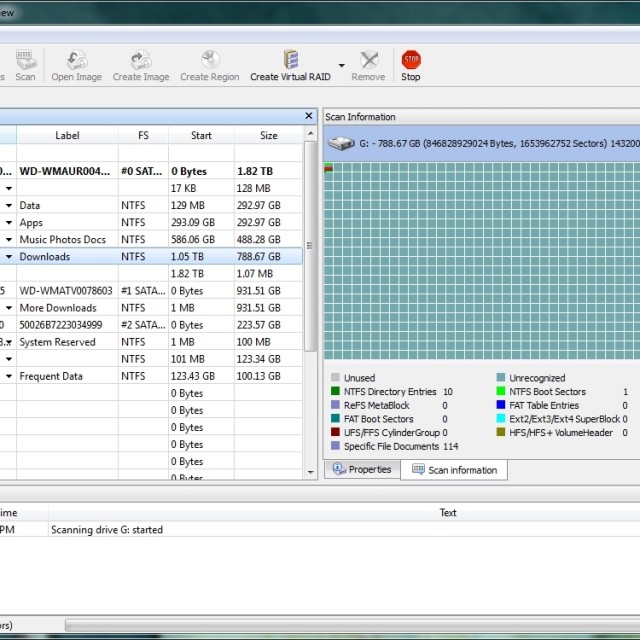
Depois que os dados se tornam disponíveis novamente e salvos, o disco com falha pode ser formatado e um novo instalado nele sistema operacional ou (se disponível problemas sérios ) devolver para reparação.
Agora você sabe que quando surgem problemas com o disco rígido e a inacessibilidade dos arquivos, é muito cedo para soar o alarme. Dependendo da gravidade do problema, os dados podem ser salvos de forma independente ou com a ajuda de um profissional.
Artigos relacionados
Mas você conseguiu recuperar os arquivos?O que fazer com este disco ainda mais?
A partição de disco principal desapareceu?
O que fazer?
